Conţinut
Oricine a folosit un sistem Windows a fost probabil în situația în care a trebuit să folosească un instrument special al sistemului de operare pentru a recunoaște noile dispozitive care se conectează la sistemul lor de operare calculator sau laptop pentru prima dată. Orice dispozitiv conectat, fie că este vorba de o unitate flash obișnuită sau de un dispozitiv mobil, are nevoie de următorul driver pentru a funcționa corect. În același timp, nu trebuie să efectuați astfel de operațiuni manual, deoarece toate sistemele de operare din această familie au un applet special, numit "Asistent de instalare". Pe Windows 7 sau sisteme similare este foarte ușor de utilizat. Să trecem în revistă pe scurt câteva întrebări importante cu privire la scopul acestui instrument, unde poate fi găsit în sistem, cum să îl activăm atunci când este necesar și cum să efectuăm acțiunile necesare.
Ce este "Expertul hardware" din Windows 7 și la ce folosește?
Pentru a explica ce este acest instrument all-in-one, să ne uităm la un exemplu foarte simplu.

Ați observat vreodată că, atunci când conectați același stick USB pe care nu l-ați mai folosit până acum la PC sau laptop, în bara de sistem apare o notificare pop-up care vă anunță că a fost găsit un nou dispozitiv, iar Windows 7 sau orice alt sistem de operare începe să inițializeze unitatea, să instaleze driverele pentru funcționarea corectă și să efectueze configurarea dispozitivului conectat. Toate aceste procese sunt aproape în întregime automatizate.
Dar există momente în care utilizați un dispozitiv non-standard pe care sistemul însuși nu îl poate detecta (ca să nu mai vorbim de instalarea driverului care îl face pe deplin funcțional). În acest caz, trebuie să înțelegeți clar unde se află "Instalare hardware" în Windows 7 pentru a rula acest instrument și a instala singur software-ul de control. Cum se face acest lucru? Nimic complicat!
Unde se află "Asistentul de instalare de hardware nou" în Windows 7 și în sistemele de operare ulterioare?
Se crede că una dintre metodele principale de a rula acest instrument de sistem este direct de la un "Device Manager" special, care este un mijloc de monitorizare și gestionare a tuturor dispozitivelor hardware și a unor dispozitive virtuale specifice care există pe un computer.
Un dispozitiv care, din anumite motive, nu poate fi instalat de către sistemul însuși este de obicei marcat cu o pictogramă specială de driver galben cu un semn de exclamare.

Pentru a lansa "Expertul de instalare de hardware nou" în Windows 7 și în toate sistemele de operare similare, tot ce trebuie să faceți este să selectați elementul de actualizare a driverului din meniul PCM atunci când evidențiați componenta problematică, iar acest lucru va lansa instrumentul. О instalare corectă Vom vorbi despre componente mai târziu, dar între timp, ca o paranteză, merită să subliniem câteva opțiuni pentru a vă ușura munca.
Cum se invocă expertul folosind cea mai rapidă metodă?
Utilizarea metodei de mai sus pentru a apela "Asistentul de instalare hardware" în Windows 7 nu este întotdeauna recomandabilă, deoarece trebuie să efectuați mai multe operațiuni complet inutile.

Cel mai simplu mod de a face acest lucru este să folosiți consola "Run" și să tastați hdwwiz, care corespunde numelui fișierului executabil utilizat pentru a porni acest applet (se află în directorul System32) și vă permite chiar să îl porniți ca administrator, ceea ce este foarte incomod.
Nuanțe de instalare a software-ului de control
Acum câteva cuvinte despre cum să utilizați "Asistentul de instalare hardware" în Windows 7 și în sisteme de operare similare. Odată pornit, veți avea două opțiuni: fie vă bazați pe recunoașterea automată a dispozitivelor noi sau a celor care nu funcționează, urmată de instalarea de a software-ului necesar, Sau puteți seta manual tipul și producătorul dispozitivului. Scanați driverele atât pe computerul dumneavoastră, cât și pe internet (dacă este necesară o actualizare a driverelor). Și dacă sistemul nu găsește driverul actualizat sau complet corespunzător, va oferi instalarea acestuia de pe disc (în acest caz va trebui să conectați suportul care conține pachetul software original și să specificați calea către folderul driverului).

Alternativ, dacă știți tipul exact de dispozitiv (CD/DVD-ROM, unitate detașabilă, adaptor de rețea etc.), îl puteți selecta manual din listă. д.) Îl puteți selecta manual din listă, specificând chiar și producătorul. Dacă chiar și în această situație dispozitivul nu este recunoscut, poate fi afișat numai hardware compatibil, ale cărui drivere cu componenta problematică nu vor funcționa mai rău decât în cazul software-ului original.
Instrumente alternative
După cum este deja clar, are sens să se utilizeze instrumentele proprii ale sistemului doar atunci când se conectează pentru prima dată un nou hardware sau în situațiile în care un dispozitiv vechi trebuie instalat dacă driverul actualizat a afectat negativ funcționarea acestuia. Dar niciun sistem Windows nu poate actualiza automat driverele.

Prin urmare, mult mai practic pentru a utiliza programe speciale, cum ar fi DriverPack Solution sau Driver Booster, dintre care primul are propriul set, inclusiv o bază de date imensă de drivere, care, întâmplător, mult mai extinsă decât setul de Windows, iar al doilea permite căutarea automată a driverelor lipsă sau actualizate pe Internet cu instalarea ulterioară, descărcarea software-ului necesar direct de la producătorii de resurse oficiale "fier" sau dezvoltatorii de componente software de control.
Este de la sine înțeles că instalarea tuturor programelor găsite sau doar a driverelor selectate se va face fără intervenția dumneavoastră directă în funcționarea programului (va trebui doar să confirmați instalarea și să efectuați o repornire completă a sistemului). După cum mulți și-au dat deja seama, este utilizarea unor astfel de aplicații arată cel mai convenabil și confortabil.

Notă: Dacă nu reușiți să găsiți cel mai compatibil driver folosind oricare dintre metodele de mai sus, puteți utiliza șirurile de informații care conțin ID-urile driverilor și apoi căutați software să le utilizeze cu ajutorul resurselor online specializate care conțin astfel de baze de date sau direct de pe site-ul web al producătorului de hardware. Dacă nu puteți utiliza șirul maxim de informații pentru a efectua o căutare, puteți căuta drivere identice și compatibile.
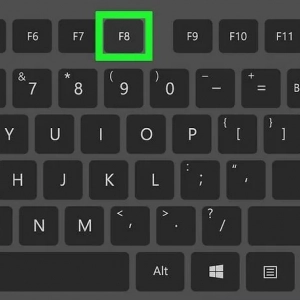 Mai multe opțiuni de boot pentru windows 7: nuanțe de utilizare a meniului de start
Mai multe opțiuni de boot pentru windows 7: nuanțe de utilizare a meniului de start Limitarea conexiunii în windows 10: ce este, cum se activează, se configurează și se dezactivează?
Limitarea conexiunii în windows 10: ce este, cum se activează, se configurează și se dezactivează? Ce este mai important pentru jocuri - procesorul sau placa grafică: specificațiile hardware necesare pentru jocuri
Ce este mai important pentru jocuri - procesorul sau placa grafică: specificațiile hardware necesare pentru jocuri Este posibil să se facă un plafon stretch în baie: instalare, argumente pro și contra, recenzii
Este posibil să se facă un plafon stretch în baie: instalare, argumente pro și contra, recenzii Cum să deveniți administrator de sistem în windows 7 și versiunile superioare și ce trebuie să faceți dacă nu aveți drepturi pentru a efectua anumite acțiuni?
Cum să deveniți administrator de sistem în windows 7 și versiunile superioare și ce trebuie să faceți dacă nu aveți drepturi pentru a efectua anumite acțiuni? Cum se instalează driverele pe windows 10: câteva tehnici de bază
Cum se instalează driverele pe windows 10: câteva tehnici de bază Cum să vă curățați computerul pentru a nu încetini: alegerea programelor, configurare, instalare și sfaturi de specialitate
Cum să vă curățați computerul pentru a nu încetini: alegerea programelor, configurare, instalare și sfaturi de specialitate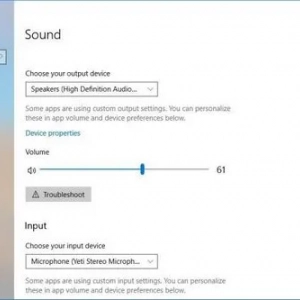 Cum se deschide realtec pe windows 10 dacă nu este în panoul cu ceasuri?
Cum se deschide realtec pe windows 10 dacă nu este în panoul cu ceasuri? Sistemul de brevetare sau sistemul de impozitare simplificat pentru întreprinzătorii individuali: care este mai bun?
Sistemul de brevetare sau sistemul de impozitare simplificat pentru întreprinzătorii individuali: care este mai bun?